Slaucīt datoru ar macOS High Sierra. Ko darīt un kā paātrināt?

- 990
- 288
- Charles Emard
Apmierināts
- Izdzēsiet nevajadzīgus failus
- Atiestatīt SMC
- Pārbaudiet fona procesus
- Paātrināt meklētāju
- Atvienojiet FileVault
- Atvienojiet animāciju
- Pārvaldīt aunu
- Ierobežojiet autostart
- Izmantojiet Safari kā galveno pārlūku
- Mēs paātrinām safari
- Kešatmiņu notīriet manuāli
- Nomainiet HDD ar SSD
- Konfigurējiet uzmanības centrā
- Pārinstalēt MacOS High Sierra
Bez pienācīgas aprūpes pat visspēcīgākais dators sāk palēnināties. Ierīces, kas darbojas MacOS High Sierra kontrolē, nebija izņēmums. Kāpēc dators palēninās un kā atrisināt šo problēmu?

Ja neviens no padomiem jums nepalīdz, tad padomājiet par jauna Mac iegūšanu.
Izdzēsiet nevajadzīgus failus
Palēninot Mac, pirmkārt, jums jāpārbauda atmiņa. Ja ir ļoti maz bezmaksas krātuves, tad ir jāveic tūlītēji sistēmas tīrīšanas pasākumi. Jūs varat to izdarīt manuāli, bet ir vēlams izmantot specializētu programmatūru. Piemēram, es 4 gadus izmantoju Clean savu MAC programmu.
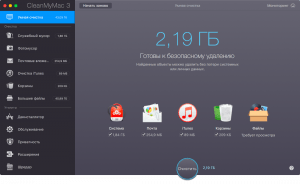
Pieteikuma konkurences priekšrocība ir lietošanas ērtība. Izmantojot viedo tīrīšanas režīmu, notīriet manu Mac atrod visus nevajadzīgos failus un atkritumus, pēc tam tos var izdzēst. Ir svarīgi, lai šai operācijai būtu jānospiež tikai viena poga. Ir vēl vairākas kategorijas sīkākai tīrīšanai:
- Apkalpošanas atkritumi
- Fotomoors
- Pasta investīcijas
- ITunes tīrīšana
- Lieli faili
Atiestatīt SMC
SMC ir sistēmas kontrolieris. Tās atiestatīšana var atrisināt ne tikai problēmas ar veiktspējas samazināšanos, bet arī daudziem citiem konfliktiem. Faktiski SMC attīrīšana ir zemāks Mac pārstartēšanas līmenis. Turklāt visi lietotāju dati paliek vietā. Lai izdzēstu SMC, jums jāveic šādas darbības:
Ja jums ir jauns MacBook bez maiņas akumulatora
- Pievienojiet klēpjdatoru ar barošanas avotu
- Nospiediet un turiet taustiņu kombināciju: vadība + maiņa + opcija + jauda
- Atlaidiet taustiņus un ieslēdziet MacBook

Ja jums ir vecs MacBook ar nomaināmu akumulatoru
- Atvienojiet klēpjdatoru
- Noņemiet akumulatoru
- Nospiediet un turiet barošanas pogu 5 sekundes
- Instalējiet akumulatoru un ieslēdziet MacBook

Pārbaudiet fona procesus
Ievērojams ieguldījums veiktspējas samazināšanā tiek veikts ar fona procesiem. No pirmā acu uzmetiena viņu darbs nav redzams, tāpēc daudzi nemēģina apturēt savu darbu. Bet ir ārkārtīgi ieteicams notīrīt fona procesus, jo viņi "ēd" gan procesora, gan atmiņas spēku.
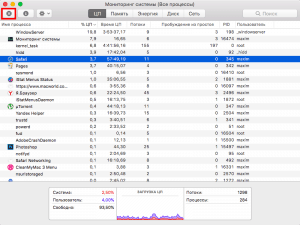
Lai aizvērtu nevajadzīgas programmas, atveriet programmu "Sistēmas uzraudzība". Tajā ir vairākas cilnes, kas parādīs konkrēta Mac elementa darba slodzi. Procesi tiek sakārtoti pēc resursa nosaukuma un nodarbinātības. Notīriet nevajadzīgo programmu sarakstu, noklikšķinot uz krusta loga augšējā kreisajā stūrī.
Paātrināt meklētāju
Finder vietnē MacOS High Sierra ir sava veida dispečers, kas kontrolē sistēmas failus. Tas parāda visgrūtākās filmas un programmas. Tāpēc, ja jums ir liels skaits failu (kas arī daudz sver), tad pareizi konfigurējiet atradēju, lai tas pārāk daudz netiktu ielādēts un nebremzē sistēmu.
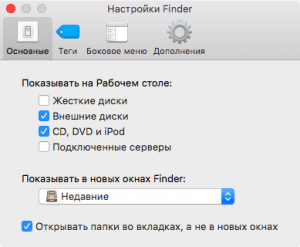
Lai to izdarītu, atveriet programmu un dodieties uz iestatījumiem. Tur jums vajadzētu pareizi konfigurēt mapes, lai meklētu vairāk ātras darbības.
Atvienojiet FileVault
Lai šifrētu datus, ir nepieciešama FileVault funkcija, kas iebūvēta MacO. Tas noderēs, lai saglabātu konfidenciālu informāciju ar datora zaudēšanu. Dažos Mac operētājsistēmā FileVault palēnina iekļaušanu un ieeju sistēmā. Ja tas jums ir kritiski svarīgi, tad jums vajadzētu atspējot šo funkciju.
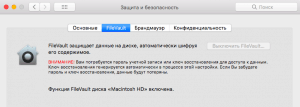
Atveriet "Sistēmas iestatījumus" un atlasiet vienumu "Aizsardzība un drošība".
Pēc tam pārslēdzieties uz cilni FileVault un izslēdziet to.
Atvienojiet animāciju
Apple ļoti lepojas ar MacOS High Sierra dizainu. Bet ne vienmēr animācijas labi darbojas vecajam MacBook. Lai paātrinātu sistēmas darbību, jums būs jāatsakās no skaistiem jauninājumiem.
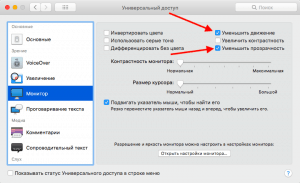
Lai atspējotu animācijas, sekojiet "Iestatījumu" - "Universal Access" ceļam, kreisajā kolonnā atlasiet "Monitor". Pēc tam instalējiet pārbaudes pretī "Samazināt kustību" un "Samazināt kontrastu". Līdzīga darbība jāveic ar doka paneli. Lai to izdarītu, iedziļināties tā parametros un izslēdziet pieaugumu.
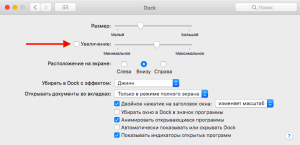
Pārvaldīt aunu
RAM ir vērtīgs resurss, tāpēc to nav iespējams ietaupīt. 2018. gadā jums nevajadzētu iegādāties MacBook ar RAM mazāk nekā 8 GB. Un, ja jūsu dators ļauj nomainīt RAM, tad dariet to. Manā 2014. gada MacBook Air tika uzstādīti tikai 4 GB, un pirms gada tika uzskatīts, ka ar to nepietiek.
Iepriekš minētajā programmā varat sekot bezmaksas RAM - notīriet manu Mac. Lietderība ļauj ne tikai izsekot telpai, bet arī vajadzības gadījumā to notīrīt. Starp alternatīvām, ko es atzīmēju atmiņu, es to izmantoju ilgu laiku un biju apmierināta.
Jūs varat lejupielādēt atmiņu tīru pēc saites: https: // iTunes.Ābols.Com/ru/app/atmiņas-klean-monitor-and-fre-up-memory/ID451444120?MT = 12
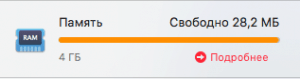
Ierobežojiet autostart
Programmu automobiļi ievērojami palēnina Mac ielādi. Laika gaitā šādas lietojumprogrammas ir arvien vairāk, kas nozīmē, ka MacOS High Sierra veiktspēja samazinās. Lai labotu šo situāciju, jums vajadzētu strādāt ar automātisko startu.
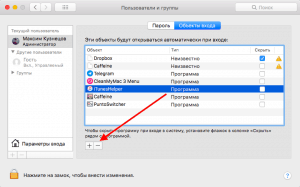
Atveriet iestatījumus un dodieties uz izvēlni “Lietotāji un grupas”. Tālāk dodieties uz cilni "ieejas objekti". Auto startā ir visu programmu saraksts. Izvēlieties nevajadzīgu, izvēloties lietojumprogrammu un nospiežot mīnusa ikonu.
Izmantojiet Safari kā galveno pārlūku
Labākais pārlūkprogramma MacOS High Sierra noteikti ir safari. Viņš ir ne tikai ātrāks, bet arī mazāk prasīgs pret resursiem. Uzņēmuma pārlūks ir vienkāršs un nav pārslogots ar funkcijām. Tāpēc es neiesaku lietot Chrome vai Opera operētājsistēmā Mac.
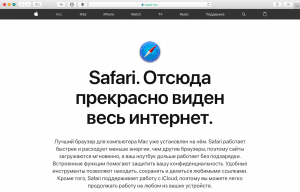
Par pieņemamu safari darbu speciālisti neiesaka vienlaikus izmantot vairāk nekā 9 cilnes. Tādējādi sistēma nepārslogos, un informācija ir skaidri redzama. Nav arī ieteicams izmantot lielu skaitu pagarinājumu.
Mēs paātrinām safari
Ja pēkšņi pat safari sāka rīkoties savādi un strādāt lēnāk, tad viņa dati ir jātīra. Atveriet pārlūku un augšējā kreisajā stūrī noklikšķiniet uz tā nosaukuma. Tālāk izvēlieties vienumu "Notīriet vēsturi .. ". Pēc tam atlasiet laika periodu, par kuru dati tiks izdzēsti, un veiciet darbību. Tādējādi tiks izdzēsti pavāri, kešatmiņas un safari vēsture.
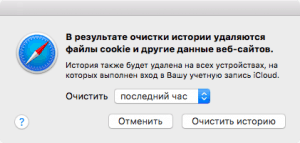
Kešatmiņu notīriet manuāli
Kesh -data ir mazi faili, kas paredzēti atkārtotai izmantošanai. Dažus no tiem kontrolē sistēma, bet citi ir saistīti ar lietojumprogrammām. Piemēram, tīmekļa lapas tiek glabātas šādā veidā. Turklāt iTunes un straumēšanas pakalpojumi tiek aktīvi izmantoti kešatmiņā, lai paātrinātu datu ielādi. Bet diemžēl ne visas programmas tīrījiet šos failus, bet tās aizņem daudz vietas.
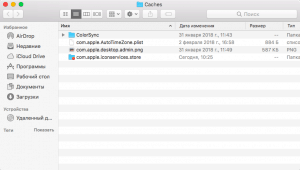
Lai redzētu kešatmiņu, jums ir nepieciešams, atrodoties darbvirsmā, noklikšķiniet uz taustiņu kombinācijas Komanda + maiņa + g un dodieties uz mapi /Bibliotēka/kešatmiņas/. Analizējiet tur esošos failus un vajadzības gadījumā izdzēsiet to.
Nomainiet HDD ar SSD
Ja jūsu Mac ir HDD cietais disks, es ārkārtīgi iesaku to mainīt uz SSD. Cieta stāvokļa piedziņa ir dārgāka, bet ātrāka un uzticamāka. Ja HDD var palaist programmu uz minūti, tad SSD to darīs pēc dažām sekundēm. Saskaņā ar tirgus portālu.Jandekss.Ru, populārākais cietvielu disks ir Samsung MZ-75E250BW modelis 256 GB aptuveni 7000 rubļu vērtībā. Cena ir diezgan pieņemama, un nomaiņas rezultāts būs nekavējoties pamanāms.
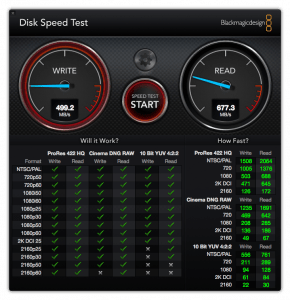
Konfigurējiet uzmanības centrā
Meklēšanas uzmanības centrā ir lielisks rīks darbam ar failiem un datiem. Bet tajā pašā laikā tas stingri ielādē sistēmu. Dodieties uz Spotlight iestatījumiem un cilnē Konfidencialitāte Izvēlieties avotus, no kuriem programma indeksēs sistēmu. Vislabāk tur ir pagatavot nelielas mapes.
Komandas terminālī varat pilnībā izslēgt Spotlight indeksāciju:
Sudo leartctl ulload/system/bibliotēka/palaišanaDAEMONS/com.Ābols.Metadati.MDS.Plaukst
Ar šo līniju jūs varat visu atgriezt tā vietā:
Sudo lowcctl load -w/sistēma/bibliotēka/lowdaemons/com.Ābols.Metadati.MDS.Plaukst
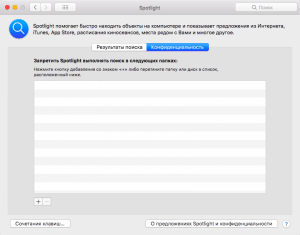
Pārinstalēt MacOS High Sierra
Ja aprakstītās metodes nepalīdz, tad problēma ir radikāli jāatrisina. Pārinstalēt MacOS High Sierra, un tad jūsu dators dziedinās jaunu dzīvi. Lai to izdarītu, veiciet nākamos dažus soļus:
- Izslēdziet datoru
- Ieslēdziet to, turot pogas Komanda + r
- Paredzētajā izvēlnē atlasiet “Disco utilīta” un formatējiet disku
- Pēc operācijas pabeigšanas izvēlieties "Disco Utility" - "Pilnīgs"
- Pēc tam izvēlieties vienumu "Reinstall MacO"
Pēc tam dators lejupielādē un iestata sistēmas “tīru” versiju. Šī operācija notiek jau labu laiku, bet labi, ka Apple programmētāji to padarīja gandrīz automātisku.
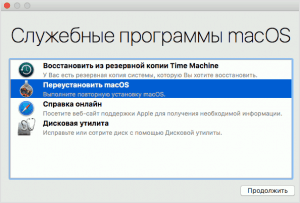
***
Tātad, mēs esam sakārtojuši galvenās metodes jūsu Mac paātrināšanai. Lielākajai daļai šo metožu vajadzētu palīdzēt, bet, ja jūs joprojām nevarat labot situāciju, tad padomājiet par datora maiņu uz jaunāku. Faktiskos MacBook modeļus var apskatīt vietnē Apple: https: // www.Ābols.com/ru/mac/
- « Kā atspējot atjauninājumus paziņojumus MacOS High Sierra?
- Kā instalēt dakšu spēlētāju viedajā televizorā (piemēram, LG un Samsung) »

